Kun käytät tietokonettasi , saatat ihmetellä, kuinka paljon RAM-muistia tietokoneellesi on asennettu ja kuinka nopea se on. RAM on järjestelmäsi kriittinen osa, koska se määrittää, kuinka paljon tietoja tietokoneesi pystyy käsittelemään samanaikaisesti. Tässä artikkelissa kerromme, kuinka voit tarkistaa tietokoneesi RAM-muistin määrän ja kuinka selvittää sen nopeus. Käytätpä Windows tai Macia , meillä on vaiheittaiset ohjeet, joiden avulla saat nämä tärkeät tiedot.
Mikä on RAM?
RAM tai hajasaantimuisti on tilapäinen tallennusmuoto, jota tietokoneesi käyttää sovellusten suorittamiseen ja tiedostojen avaamiseen. Toisin kuin kiintolevy tai SSD , jotka ovat pysyviä tallennusmuotoja, RAM on paljon nopeampi ja mahdollistaa nopean pääsyn tietoihin. Kun avaat ohjelman tai tiedoston, se siirretään järjestelmän tallennustilasta RAM-muistiin suorituskyvyn nopeuttamiseksi.
Tietokoneellasi olevan RAM-muistin määrä määrittää Jos RAM-muisti on vähissä, järjestelmäsi saattaa hidastua ja saatat kohdata suorituskykyongelmia. Tästä syystä on tärkeää tietokoneeseen asennetun RAM-muistin määrä
Kuinka tarkistaa RAM-muistin määrä Windows
Windowsissa voit Task Managerin Windows kuinka paljon RAM-muistia tietokoneellesi on asennettu. Noudata seuraavia ohjeita:
- Avaa Tehtävienhallinta Ctrl+Shift+Esc -näppäimiä
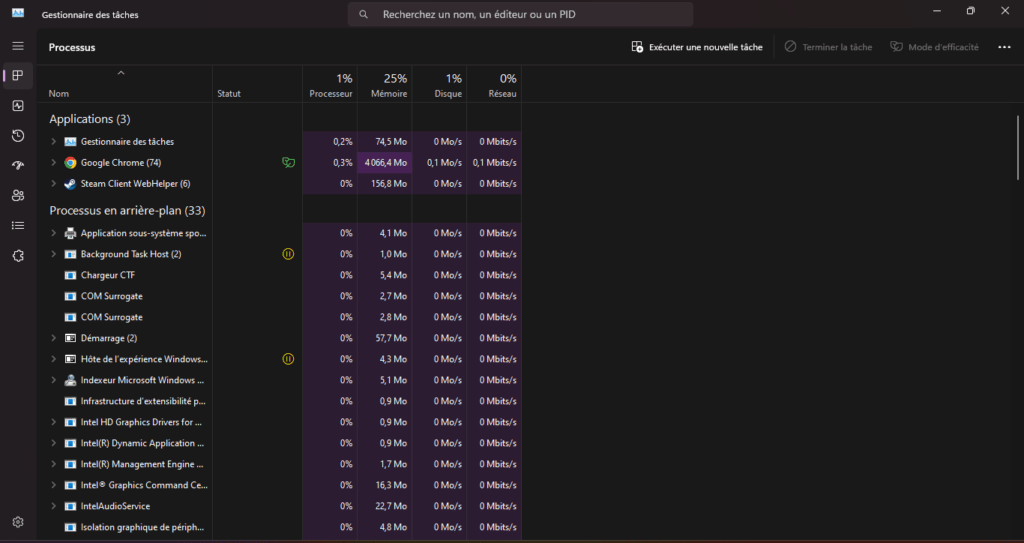
- Valitse " Performance " -välilehti.
- Napsauta " muisti " vasemmassa ruudussa.
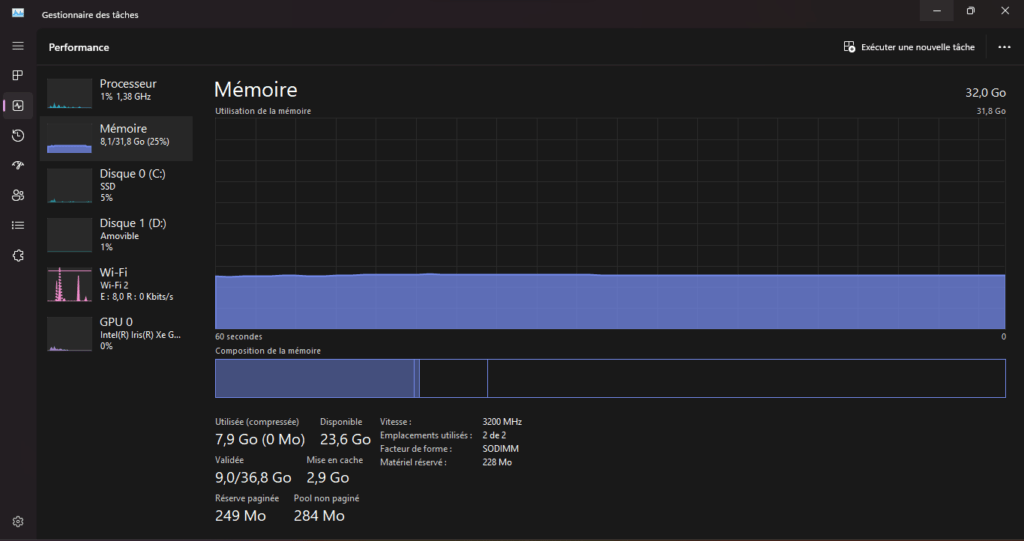
Näet nyt tietokoneellesi asennetun RAM-muistin kokonaismäärän. Tehtävienhallinta tarjoaa myös lisätietoja, kuten käytetyn standardin, nopeuden, muototekijän ja järjestelmän käyttämien fyysisten muistipaikkojen lukumäärän. Jos haluat lisätä RAM-muistia, varmista, että tietokoneessasi on vapaita paikkoja.
Voit myös etsiä tietoja RAM-muististasi WindowsAsetukset-sovelluksesta. Voit tehdä sen seuraavasti:
- Avaa Käynnistä , etsi " Asetukset " ja avaa sovellus.
- Siirry kohtaan Järjestelmä > Tietoja .
- Tiedot RAM -muististasi luetellaan " Laitteen tekniset tiedot ".
Jos haluat yksityiskohtaisempia tietoja RAM-muistin ajoituksista, voit käyttää kolmannen osapuolen työkalua, kuten CPU-Z. Lataa ja asenna CPU-Z , käynnistä se ja napsauta sitten " Memory " -välilehteä näyttääksesi nämä tiedot.
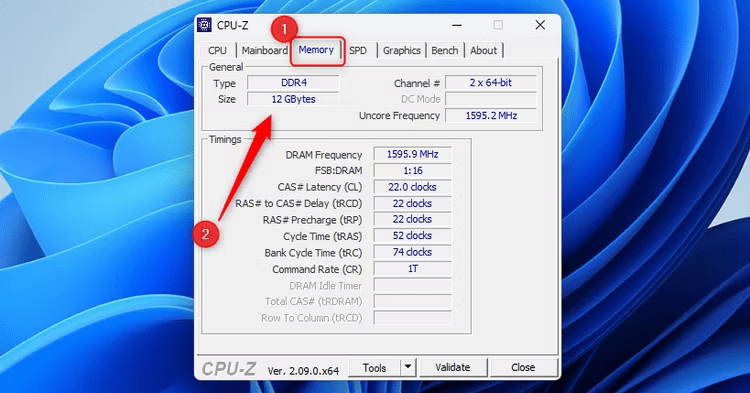
Kuinka tarkistaa RAM-muistin määrä Macissa
Macissa on suhteellisen helppoa tarkistaa, kuinka paljon RAM-muistia tietokoneessa on. Noudata seuraavia ohjeita:
- Napsauta Apple- näytön vasemmassa yläkulmassa.
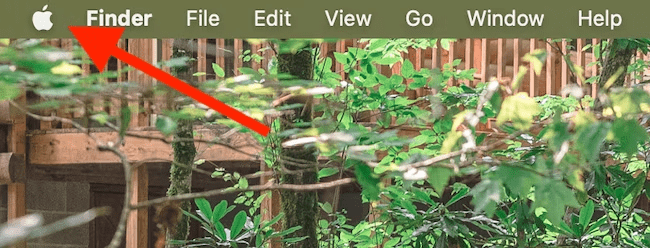
- Valitse vaihtoehto " Tietoja tästä Mac " pudotusvalikosta.
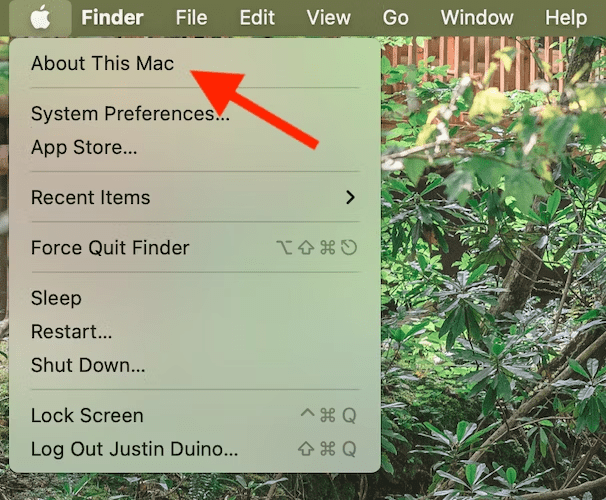
Näet nyt yleiskuvan tietokoneen teknisistä tiedoista, mukaan lukien MAC -muistin määrän. Jos haluat tietää asennetun RAM -muistin tyypin, napsauta " Lisätietoja " -painiketta. Vieritä alas näkyvän ikkunan alaosaan ja napsauta sitten " Järjestelmäsuhde ".
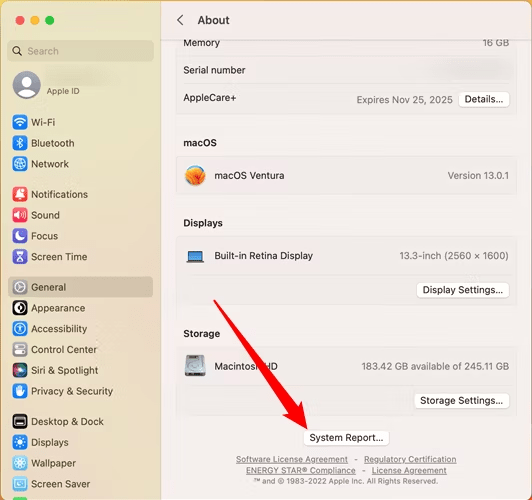
Valitse vasemmasta sarakkeesta " muisti ". Muistin määrä ja RAM -muistin tyyppi näytetään näytön oikealla puolella.
On tärkeää huomata, että uudemmissa Maceissa RAM on juotettu emolevyyn, eikä sitä voi päivittää. Varmista siis, että ostat Macin, jossa on tarpeeksi RAM-muistia tarpeisiisi.
Kuinka nopea RAM-muistini on?
RAM-muistin nopeus, jota kutsutaan myös taajuudeksi, määrittää, kuinka nopeasti tietokoneesi pääsee käsiksi muistiin tallennettuihin tietoihin. Nopeamman RAM-muistin ansiosta järjestelmäsi voi käsitellä tehtäviä nopeammin, mikä voi parantaa tietokoneesi yleistä suorituskykyä.
Windowsissa voit tarkistaa RAM-muistin nopeuden Task Managerilla tai kolmannen osapuolen työkaluilla, kuten CPU-Z Windows Task Managerissa seuraavia ohjeita:
- Avaa Tehtävienhallinta painamalla Ctrl+Shift+Esc.
- Valitse " Performance " -välilehti.
- Napsauta " muisti " vasemmassa ruudussa.
- RAM -muistin nopeus luetellaan " nopeus ".
Jos käytät CPU-Z: tä, käynnistä sovellus ja käytä " muisti " -välilehteä. Löydät yksityiskohtaiset tiedot RAM -muistiin, mukaan lukien taajuus.
Macissa voit tarkistaa RAM -muistin nopeuden " järjestelmän suhde " -sovelluksella. Näin jatkaa:
- Napsauta Apple-kuvaketta näytön vasemmassa yläkulmassa.
- Valitse vaihtoehto " Tietoja tästä Mac " pudotusvalikosta.
- Napsauta " Järjestelmäraportti ".
- Valitse vasemmasta sarakkeesta " muisti ".
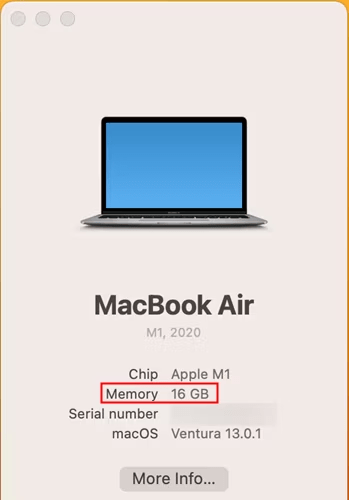
- RAM-muistin nopeus näkyy näytön oikealla puolella.
On tärkeää huomata, että RAM-muistin nopeus määräytyy RAM-taajuuden ja emolevyn ajoitusasetusten yhdistelmän mukaan. Muista tarkistaa emolevyn teknisistä tiedoista tuetut RAM-nopeudet.
Mitä tehdä, jos RAM-muisti ei riitä?
Jos huomaat, että tietokoneessasi on vähän RAM-muistia ja tämä vaikuttaa järjestelmän suorituskykyyn, on olemassa muutamia mahdollisia ratkaisuja:
- Lisää RAM-muistia : Jos tietokoneessasi on vapaita muistipaikkoja, voit ostaa lisää RAM-moduuleja ja asentaa ne itse. Muista tarkistaa emolevyn tekniset tiedot saadaksesi selville tuetun RAM-muistin tyypin ja enimmäiskapasiteetin.
- Sulje tarpeettomat sovellukset : Jos käytät useita sovelluksia samanaikaisesti, se voi johtaa liialliseen RAM-muistin käyttöön. Sulje sovellukset, joita et tarvitse vapauttaaksesi muistia.
- Optimoi järjestelmäsi : Suorita säännöllisiä huoltotoimenpiteitä tietokoneellesi, kuten väliaikaisten tiedostojen poistaminen, kiintolevyn eheyttäminen ja ohjainten päivittäminen. Tämä voi auttaa vapauttamaan muistia ja parantamaan yleistä suorituskykyä.

- Käytä muistinhallintatyökaluja : Saatavilla on ohjelmistoja, joiden avulla voit optimoida RAM-muistin käytön tietokoneessasi. Nämä työkalut voivat sulkea automaattisesti passiivisia sovelluksia tai vapauttaa muistia tarvittaessa.
Seuraamalla näitä vinkkejä voit optimoida tietokoneesi RAM-muistin käytön ja parantaa järjestelmän suorituskykyä.
Johtopäätös
RAM on olennainen osa tietokoneesi, ja on tärkeää tietää järjestelmään asennetun RAM -muistin määrä ja sen nopeus. Windowsissa voit tarkistaa nämä tiedot Task Manager -sovelluksella, kun taas MAC: lla voit käyttää " Windows Report " -sovellusta. Jos huomaat, että sinulla ei ole RAM -muistia, harkitse lisää moduulien lisäämistä tai järjestelmän optimointia suorituskyvyn parantamiseksi.
Muista, että RAM on tärkeä osa tietokoneesi sujuvan ja nopean toiminnan varmistamista. Kun ymmärrät kuinka tarkistaa RAM-muistin määrä ja sen nopeus, voit tehdä tietoisia päätöksiä järjestelmän optimoimiseksi.
UKK
1. Mitä eroa on RAM-muistilla ja tallennustilalla?
RAM on haihtuvaa muistia, jota tietokoneesi käyttää sovellusten suorittamiseen ja tiedostojen avaamiseen. Se mahdollistaa nopean pääsyn tietoihin, mutta se on väliaikainen ja tyhjennetään, kun sammutat tietokoneen. Tallennus puolestaan viittaa pysyviin tallennuslaitteisiin, kuten kiintolevyihin ja SSD-levyihin , jotka säilyttävät tiedot, vaikka tietokone on sammutettu. Tallennustilaa käytetään tiedostojen ja ohjelmien pysyvään tallentamiseen.
2. Mistä tiedän, tarvitsenko lisää RAM-muistia?
Jos tietokoneesi on hidas, jumiutuu säännöllisesti tai tehtävien suorittaminen kestää kauan, tämä voi olla merkki siitä, että tarvitset lisää RAM-muistia. Voit myös tarkistaa RAM-muistin käytön Task Managerista ( Windows ) tai Activity Monitor -toiminnosta (Macissa) nähdäksesi, onko RAM jatkuvasti lähellä enimmäiskapasiteettiaan. Jos näin on, se voi tarkoittaa, että tarvitset lisää RAM-muistia järjestelmän suorituskyvyn parantamiseksi.
3. Voinko sekoittaa eri RAM-nopeuksia tietokoneellani?
Ihannetapauksessa on parasta käyttää saman nopeuden RAM-moduuleja yhteensopivuusongelmien välttämiseksi. Jotkut järjestelmät voivat kuitenkin toimia eri RAM-nopeuksilla, mutta tämä voi johtaa RAM-muistin kokonaisnopeuden alenemiseen. Jos harkitset RAM-muistin lisäämistä järjestelmääsi, on suositeltavaa tarkistaa emolevyn teknisistä tiedoista tuetut RAM-nopeudet ja yrittää sovittaa nämä nopeudet mahdollisimman hyvin yhteen.
4. Mitä eroa on DDR3:lla ja DDR4:llä?
DDR3 ja DDR4 ovat eri RAM-muististandardeja. DDR3 on vanhempi standardi, kun taas DDR4 on uudempi, nopeampi standardi. Suurin ero näiden kahden välillä on tiedonsiirtonopeus. DDR4 tarjoaa suuremmat nopeudet ja paremman virrankulutuksen DDR3:een verrattuna. DDR4:n käyttämiseen tarvitaan kuitenkin DDR4-yhteensopiva emolevy. On tärkeää tarkistaa järjestelmäsi tiedot saadaksesi selville, mitä RAM-standardia tuetaan.
Katso myös: Paras Ram 16go ddr4!
5. Voinko käyttää ECC RAM -muistia henkilökohtaisessa tietokoneessani?
Error-Correcting Code RAM on eräänlainen RAM, jota käytetään ensisijaisesti palvelimissa ja ammattityöasemissa. Se on suunniteltu havaitsemaan ja korjaamaan muistivirheet, mikä on välttämätöntä kriittisissä ympäristöissä, joissa järjestelmän vakaus on ensiarvoisen tärkeää. Useimmat henkilökohtaiset tietokoneet eivät tue ECC RAM -muistia , koska sitä ei tarvita jokapäiväisessä käytössä. Joten on parempi tarkistaa emolevyn tekniset tiedot nähdäksesi, tukeeko se ECC RAM -muistia ennen sen käyttöä.



